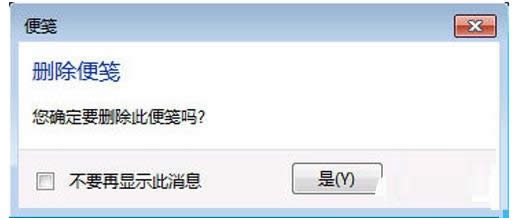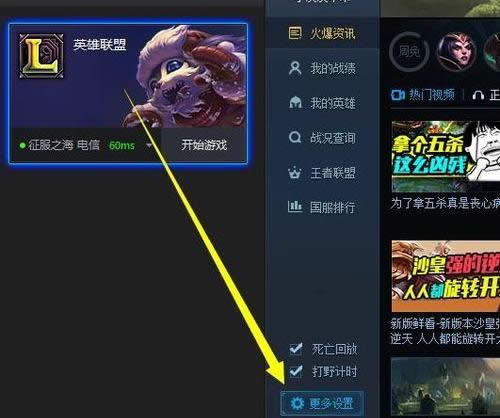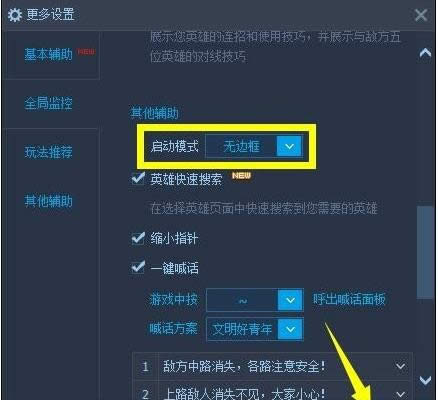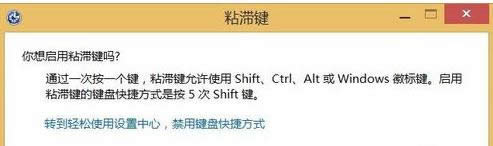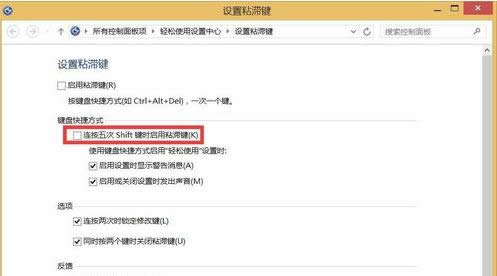在線系統重裝xp詳細圖文教程(圖解)
發布時間:2022-02-06 文章來源:xp下載站 瀏覽:
|
系統軟件是指控制和協調計算機及外部設備,支持應用軟件開發和運行的系統,是無需用戶干預的各種程序的集合,主要功能是調度,監控和維護計算機系統;負責管理計算機系統中各種獨立的硬件,使得它們可以協調工作。系統軟件使得計算機使用者和其他軟件將計算機當作一個整體而不需要顧及到底層每個硬件是如何工作的。 有網友問小編如何在線系統重裝xp?有人是因為不喜歡或者不習慣目前所用的系統,想通過在線安裝來實現系統重裝,那在線系統重裝xp應該怎樣做?下面就讓小編給大家介紹一下關于在線系統重裝xp的方法吧。 1.首先我們先下載電腦系統和硬盤安裝器,小編在這里分享一款我自己一直在用的windows xp SP3系統和硬盤安裝器。 下載地址:http://pan.baidu.com/s/1tuYFs 壓縮包里面已經包含了xp系統和一個硬盤安裝器軟件! 在這里小編建議大家把壓縮包下載到e盤或者C盤之外的任何盤符! 2.我們解壓出已經下載到E盤的壓縮包!最好是解壓到當前目錄,如下圖:
在線系統重裝xp詳細教程圖1 3.解壓出來系統GHO文件和一個GHO鏡像安裝器,下一步我們運行“GHO鏡像安裝器”,選擇安裝到C盤,并選擇剛剛解壓出來的windows xp gho文件,點擊執行,如下圖: 提示:在執行之前最好是能夠關閉殺毒軟件,不然有可能系統安裝不成功! 點擊執行以后,就會全自動執行了,過程中不需要我們再操作什么,就坐等系統安裝成功吧!
在線系統重裝xp詳細教程圖2 4.我們選擇執行以后,系統會自動重啟,并開始還原新的系統數據,如下圖:
在線系統重裝xp詳細教程圖3 5.新系統數據還原之后,又會自動重啟,進入驅動安裝界面。此過程大約需要幾分鐘,具體時間根據電腦配置來決定的,如下圖:
在線系統重裝xp詳細教程圖4 6.驅動安裝好以后,電腦又會重新啟動,并開始配置新系統,新系統配置好以后,就會進入桌面了,這時候我們就會看到我們熟悉的界面了。是不是感覺很有成就感呢。 到此我們系統就安裝成功了,是不是很簡單呢?
在線系統重裝xp詳細教程圖5 如果用戶遇到在線系統重裝xp的問題的話,那么也可以按照教程的方法來操作。相信大家通過上面的描述都有一定的了解了,如果想了解更多資訊盡在www.xiaoyuxitong.com 系統軟件一般是在計算機系統購買時隨機攜帶的,也可以根據需要另行安裝。 |